如何使用Copilot生成代码
作为一名程序员,对于能够简化编码体验的工具,我感到非常兴奋。借助人工智能工具的帮助,我们可以生成演示代码,并根据需求进行必要的修改。在Visual Studio Code中新引入的Copilot工具让我们能够创建具有自然语言聊天交互的AI生成代码。通过解释功能,我们可以更好地理解现有代码的含义。
如何使用Copilot生成代码?
要开始,我们首先需要获得最新的Power Platform Tools扩展。要实现这一点,你需要进入扩展页面,搜索“Power Platform Tool”,然后点击Install按钮。安装后,启动Visual Studio代码并打开站点的根文件夹。然后,使用您的Dataverse环境凭据登录到Power Pages Copilot。
请注意,Power Pages网站仅支持特定语言,如HTML、JavaScript和CSS,因此Visual Studio Code中的Copilot主要用于生成这些语言的代码。此外,它还能够识别并使用与Power Pages网站兼容的框架,比如Bootstrap和jQuery。
使用Copilot生成代码
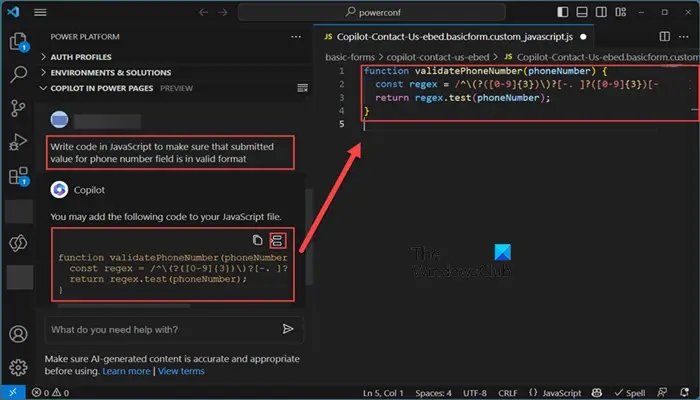
为了使用Copilot生成代码,您需要在聊天框中清晰地描述您想要的代码功能,比如表单验证或通过PowerPages Web API进行Ajax调用。然后,您可以根据需要调整生成的代码。当您得到满意的代码后,只需将其复制粘贴到适当的位置即可。Copilot将根据您的描述和上下文来生成代码,帮助您加快开发流程并提高代码质量。
以下是一些为Copilot提供的提示示例。在使用生成性人工智能时,请确保指令准确无误,尤其是在生成代码时更是如此。
- 编写Web API代码以获取活动联系人。
- 用JavaScript编写代码,以确保为电话号码字段提交的值采用有效的格式。
希望现在您可以使用Copilot轻松创建代码。
使用Copilot了解代码
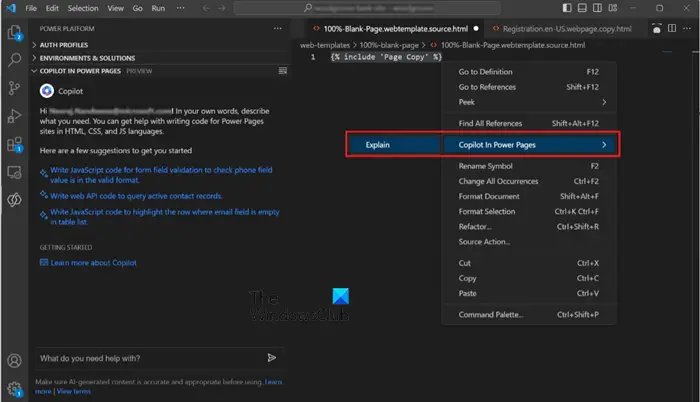
除了帮助用户创建代码,Copilot还能解释复杂的代码,这对初学者和有经验的开发人员都非常重要。要了解如何使用Copilot生成代码,请按照以下步骤操作。
您可以突出显示要解释的代码,并在聊天框中键入您的解释,或者直接粘贴代码并请求Copilot来帮助破译。
阅读:10个Microsoft Copilot人工智能提示,您可以每天使用
Copilot会生成代码吗?
是的,就像任何其他人工智能平台一样,Copilot可以生成代码。您可以拉出Copilot聊天框,输入提示符,然后允许它生成代码。但是,我们建议您将Copilot与Visual Studio Code集成,然后生成代码。
阅读:如何在Excel中使用Copilot
如何让GitHub Copilot编写代码?
要在Visual Studio中启动GitHub Copilot Chat,请执行以下步骤:
- 点击菜单栏中的”查看”选项。
- 从下拉列表中点击”GitHub Copilot Chat”。
- 在”Copilot聊天”窗口中,您会在底部找到”Ask Copilot”文本框。
- 在文本框中键入您的问题,然后按Enter键。
例如,您可以输入“如何编写返回两个数字平均值的函数?”副驾驶员会为您提供建议
Read: Add Copilot to Context Menu on Windows Desktop.
以上是如何使用Copilot生成代码的详细内容。更多信息请关注PHP中文网其他相关文章!

热AI工具

Undresser.AI Undress
人工智能驱动的应用程序,用于创建逼真的裸体照片

AI Clothes Remover
用于从照片中去除衣服的在线人工智能工具。

Undress AI Tool
免费脱衣服图片

Clothoff.io
AI脱衣机

AI Hentai Generator
免费生成ai无尽的。

热门文章

热工具

记事本++7.3.1
好用且免费的代码编辑器

SublimeText3汉化版
中文版,非常好用

禅工作室 13.0.1
功能强大的PHP集成开发环境

Dreamweaver CS6
视觉化网页开发工具

SublimeText3 Mac版
神级代码编辑软件(SublimeText3)

热门话题
 电源BI无法连接,尝试连接时遇到错误
Feb 18, 2024 pm 05:48 PM
电源BI无法连接,尝试连接时遇到错误
Feb 18, 2024 pm 05:48 PM
当PowerBI无法连接到XLS、SQL或Excel文件的数据源时,可能会遇到困难。本文将探讨可能的解决方案,以帮助您解决这一问题。如果您在连接过程中遇到错误或连接失败的情况,本文将指导您采取一些措施。因此,如果您面临这个问题,请继续阅读,我们将为您提供一些有用的建议。PowerBI中的网关连接错误是什么?PowerBI中的网关错误通常是由数据源信息与底层数据集不匹配引起的。要解决这个问题,需要确保本地数据网关上定义的数据源与PowerBI桌面中指定的数据源是准确且一致的。PowerBI无法连接
 解决win7驱动程序代码28的方法
Dec 30, 2023 pm 11:55 PM
解决win7驱动程序代码28的方法
Dec 30, 2023 pm 11:55 PM
有的用户在安装设备的时候遇到了错误,提示错误代码28,其实这主要是由于驱动程序的原因,我们只要解决win7驱动程序代码28的问题就可以了,下面就一起来看一下应该怎么来操作吧。win7驱动程序代码28怎么办:首先,我们需要点击屏幕左下角的开始菜单。接着,在弹出的菜单中找到并点击“控制面板”选项。这个选项通常位于菜单的底部或者附近。点击后,系统会自动打开控制面板界面。在控制面板中,我们可以进行各种系统设置和管理操作。这是怀旧大扫除关卡中的第一步,希望对大家有所帮助。然后,我们需要继续操作,进入系统和
 蓝屏代码0x0000001怎么办
Feb 23, 2024 am 08:09 AM
蓝屏代码0x0000001怎么办
Feb 23, 2024 am 08:09 AM
蓝屏代码0x0000001怎么办蓝屏错误是电脑系统或硬件出现问题时的一种警告机制,代码0x0000001通常表示出现了硬件或驱动程序故障。当用户在使用电脑时突然遇到蓝屏错误,可能会感到惊慌和无措。幸运的是,大多数蓝屏错误都可以通过一些简单的步骤进行排除和处理。本文将为读者介绍一些解决蓝屏错误代码0x0000001的方法。首先,当遇到蓝屏错误时,我们可以尝试重
 如何在 Mac 上轻松使用 Microsoft Copilot
Feb 19, 2024 am 10:40 AM
如何在 Mac 上轻松使用 Microsoft Copilot
Feb 19, 2024 am 10:40 AM
虽然在Mac上无法像Windows那样与操作系统深度集成,但可以将MicrosoftCopilot作为应用程序使用,让你体验其功能。在macOS上使用MicrosoftCopilot方法1:通过AppStore安装MicrosoftCopilot应用对于搭载了AppleSilicon的Mac用户,得益于内置的ARM架构,我们可以在Mac上原生运行为iPad和iPhone开发的应用程序,包括MicrosoftCopilot。在Mac上登录你的Apple账户并下载MicrosoftCopilot应用
 电脑频繁蓝屏而且每次代码不一样
Jan 06, 2024 pm 10:53 PM
电脑频繁蓝屏而且每次代码不一样
Jan 06, 2024 pm 10:53 PM
win10系统是一款非常优秀的高智能系统强大的智能可以为用户们带来最好的使用体验,一般正常的情况下用户们的win10系统电脑都不会出现任何的问题!但是在优秀的电脑也难免会出现各种故障最近一直有小伙伴们反应自己的win10系统遇到了频繁蓝屏的问题!今天小编就为大家带来了win10电脑频繁蓝屏不同代码的解决办法让我们一起来看一看吧。电脑频繁蓝屏而且每次代码不一样的解决办法:造成各种故障代码的原因以及解决建议1、0×000000116故障原因:应该是显卡驱动不兼容。解决建议:建议更换厂商原带驱动。2、
 Power BI我们无法连接,因为此资源不支持此凭据类型
Feb 19, 2024 am 10:57 AM
Power BI我们无法连接,因为此资源不支持此凭据类型
Feb 19, 2024 am 10:57 AM
在尝试将PowerBI连接到SharePoint时,可能会遇到特定资源不支持提供的凭据类型的错误。这会对工作流程产生影响,因此需要及时解决。本文将探讨如何应对PowerBI提示无法连接的情况,因为资源不支持该凭据类型。PowerBI我们无法连接,因为此资源不支持此凭据类型如果PowerBI显示“我们无法连接,因为此资源不支持此凭据类型”,请按照下面提到的解决方案操作。编辑数据源的权限清除缓存和/或更改权限更改默认浏览器清除数据源使用ODataFeed联系PowerBI支持让我们详细地谈一谈。1]
 如何在Android上设置Copilot为默认助手
Mar 17, 2024 am 10:30 AM
如何在Android上设置Copilot为默认助手
Mar 17, 2024 am 10:30 AM
Copilot是微软开发的聊天机器人,可以帮助你完成各种任务。CoPilot也可以在Android上使用。如果你想知道如何将Copilot设置为Android的默认助手,那么这篇文章是为你准备的。如何将Copilot设置为Android的默认助手使用以下说明将Copilot设置为Android上的默认助手:从GooglePlay商店安装MicrosoftCopilot将Copilot设置为Android设备上的默认助手开始吧1]从GooglePlay商店安装MicrosoftCopilot使用以
 GE通用远程代码可在任何设备上编程
Mar 02, 2024 pm 01:58 PM
GE通用远程代码可在任何设备上编程
Mar 02, 2024 pm 01:58 PM
如果您需要远程编程任何设备,这篇文章会给您带来帮助。我们将分享编程任何设备的顶级GE通用远程代码。通用电气的遥控器是什么?GEUniversalRemote是一款遥控器,可用于控制多个设备,如智能电视、LG、Vizio、索尼、蓝光、DVD、DVR、Roku、AppleTV、流媒体播放器等。GEUniversal遥控器有各种型号,具有不同的功能和功能。GEUniversalRemote最多可以控制四台设备。顶级通用遥控器代码,可在任何设备上编程GE遥控器配备一组代码,使其能够与不同设备相配合。您可






